Календарь
- Подробности
Календарь
Здесь все довольно удобно и наглядно. Есть несколько режимов просмотра (список заданий на день, неделю, месяц), можно добавить событие и напоминание о нем.

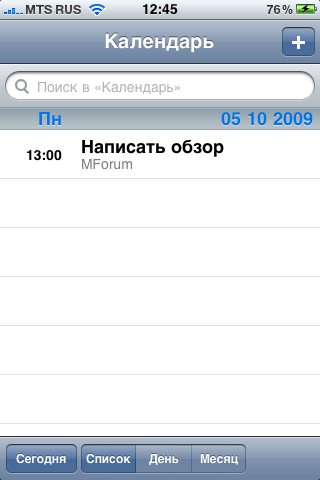
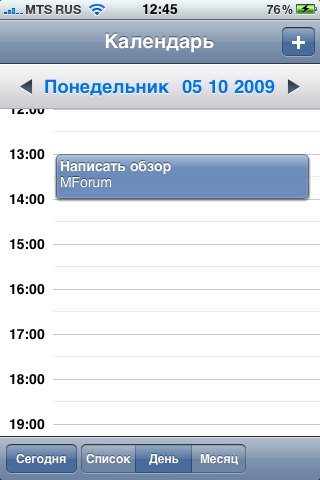

В настройках телефона в разделе "Mail, контакты, календарь" можно выбрать часовой пояс и включить "новые приглашения" (это функция из MS Exchange, позволяющая отправлять и принимать приглашения на различные встречи, работает только при синхронизации с Exchange).
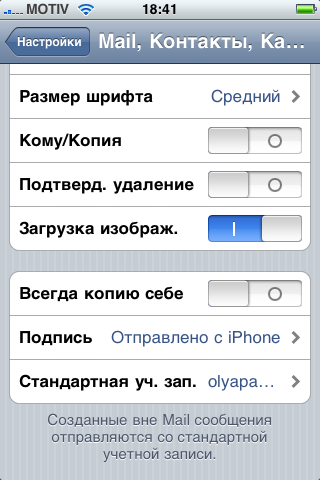
Фотоальбом
Галерея iPhone 3GS может содержать несколько фотоальбомов. Самостоятельно создать их нельзя, но можно скопировать с компьютера с помощью все того же iTunes. По умолчанию создается только один альбом - "Фотопленка" (снимки со встроенной камеры).

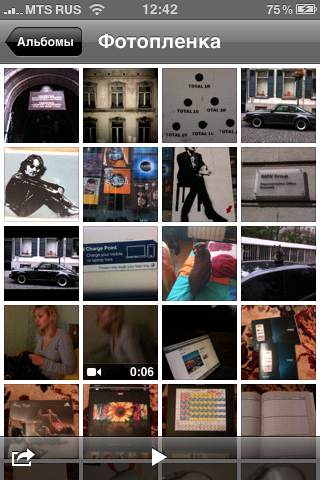
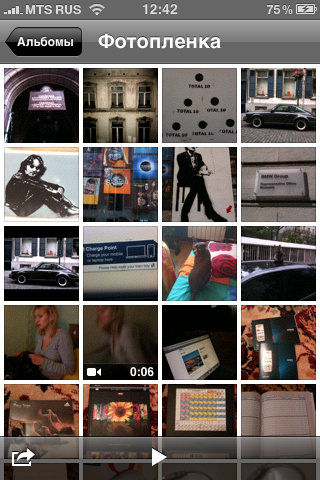
Снимки отображаются в виде мини-превью (по 4 в ряд) в хронологическом порядке. Перелистывание изображений крайне удобно - просто потяните картинку пальцем в сторону и "выедет" следующее фото. Если вам хочется увеличить какой-то фрагмент снимка, просто кликните по нему дважды. Для уменьшения подойдет тот же прием. Также тут можно использовать знакомые нам по браузеру "щипки". Раздвиньте картинку двумя пальцами - и выбранная область увеличится, "сузьте" ее - и уменьшится. Передвигать увеличенное изображение на экране можно пальцами, как на тачпаде ноутбука. "Тапнув" по экрану можно убрать или вызвать элементы управления. При повороте экрана телефона автоматически поворачивается и картинка. Если вам этого не нужно, при повороте корпуса просто удерживайте палец на картинке.
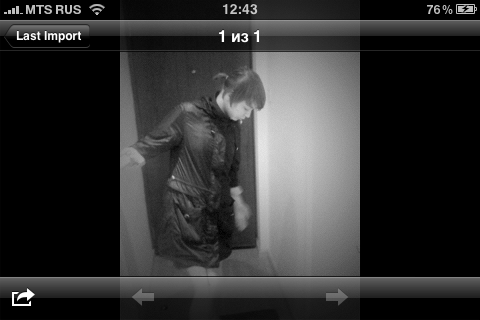
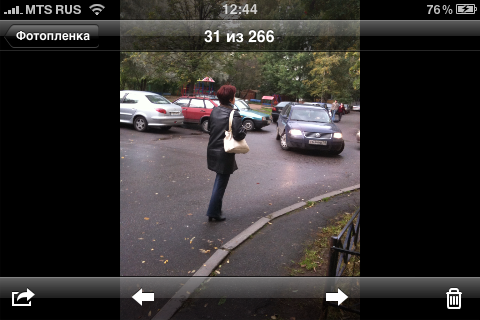
Фотоальбом поддерживает слайд-шоу, для его запуска нужно нажать на кнопку-треугольничек снизу в середине. Фотографии будут сменяться с однообразными, но симпатичными эффектами. Никаких "глюков" и задержек.
К слову, если вы хотите скопировать фото с телефона на компьютер, просто присоедините телефон к ПК с помощью кабеля. Любая специализированная программа должна распознать iPhone как цифровой фотоаппарат и предложить перенести с него снимки. Кроме того, при подключении iPhone к Windows он должен появиться в папке "Мой компьютер". С него можно будет скопировать фото, но записать на диск система ничего не даст.
По нажатию на иконку слева в режиме миникартинок внизу можно получить доступ к массовой работе с изображениями. Можно отправить сразу несколько фото, копировать или удалить их.
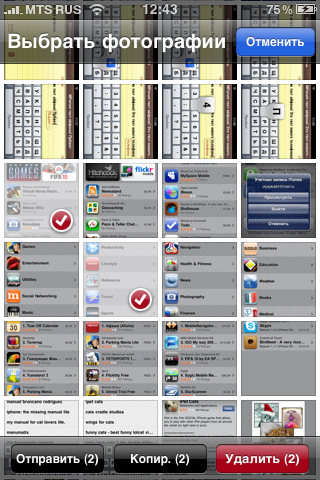
По нажатию на ту же иконку, когда выбрана отдельная фотка, можно сделать изображение фоном на заставке, отправить по e-mail или MMS, либо присвоить как фото для контакта. Также ее можно удалить по нажатию на иконку корзины справа внизу.
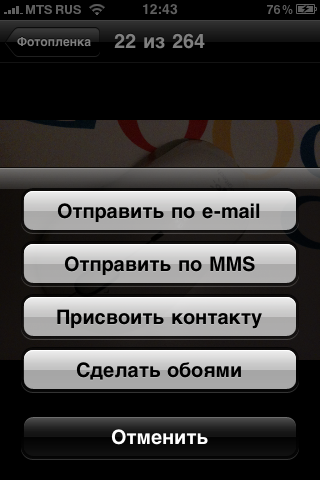
В настройках iPhone доступны опции фотоальбома (хотя, по сути, все это опции слайдшоу) - время показа фото, эффект перехода, повтор и перемешивание снимков.
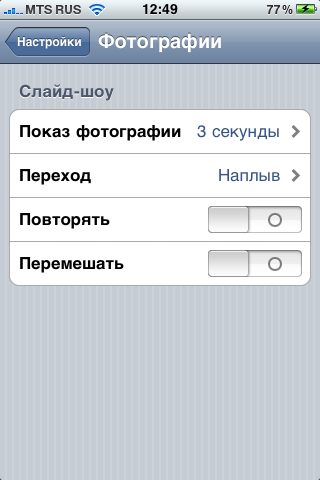
Акции
Встроенное приложение для отслеживания курса валют. Курсы каждой из компаний можно отследить на специальном графике за день, неделю, месяц, 3 месяца, полгода, год и 2 года. Вся информация загружается с сервера Yahoo и, как отмечено, отстает на 20 минут.
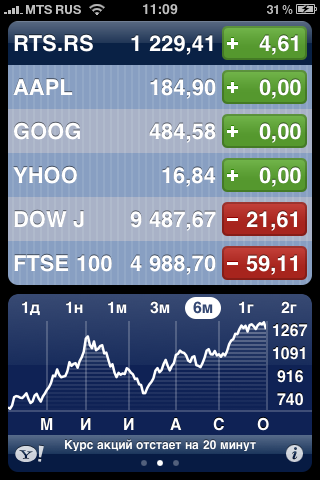
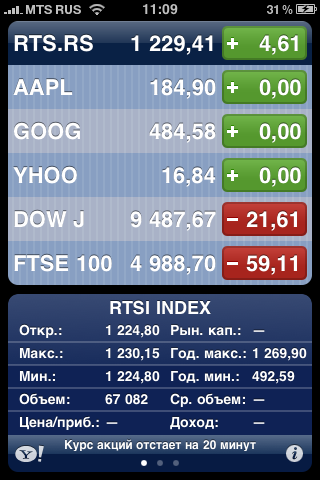
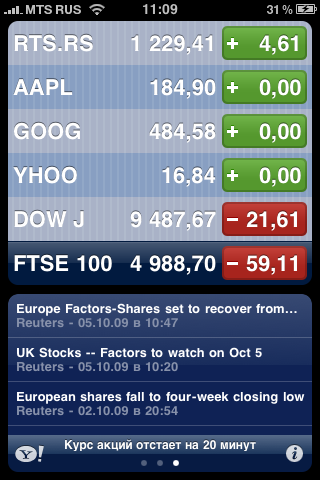
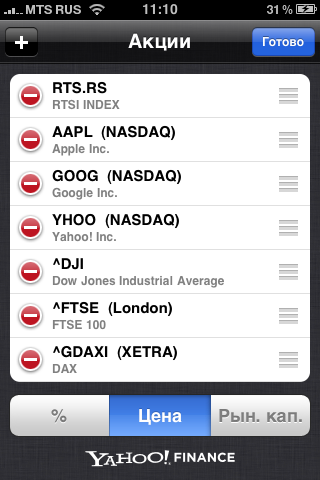
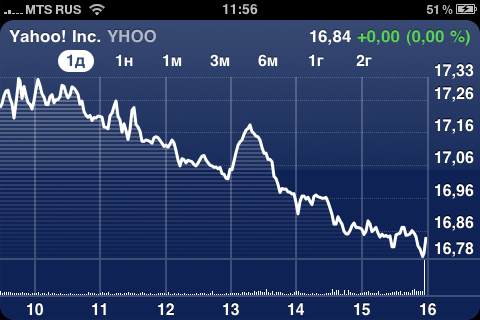
Нажав на кружочек с буквой "i" в правом нижнем углу, можно попасть в настройки виджета. Здесь можно добавить любую компанию (поиск производится и по названию, и по части названия, и по биржевому индексу). Также можно выбрать отображение индексов - в процентах или в цифрах.
Погода
Красивая и информативная программа.

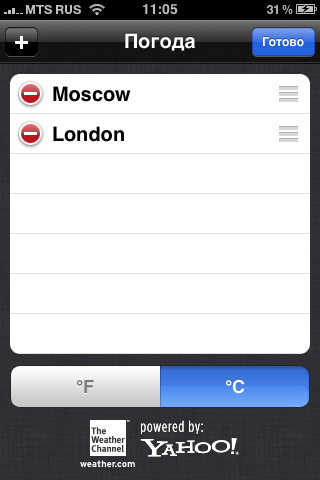

В настройках можно выбрать отображение температуры в градусах Цельсия или Фаренгейтах, а также добавить новые города (их может быть не более восьми). Прокрутка "плашек" с городами осущеставляется также, как и в случае с фото, в галерее. Очень удобно. Информация о погоде обновляется каждый раз при запуске погодного виджета.
























